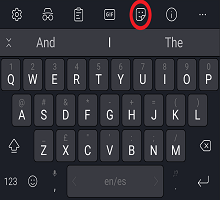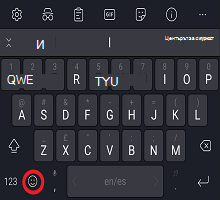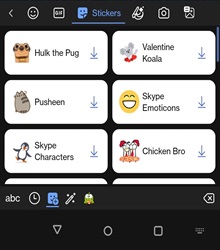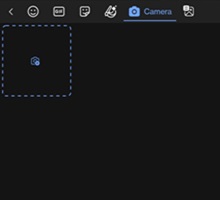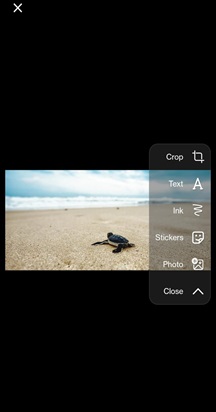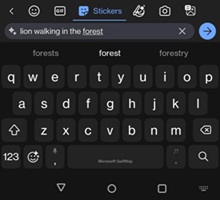1. Как да получите достъп до стикерите Microsoft SwiftKey
2. Добавяне на стикер към вашия разговор
3. Закачете стикери към колекцията си
В случаите, когато текстът просто не е достатъчен, стикерите са само един от начините, клавиатурата на Microsoft SwiftKey ви позволява да изразите себе си не само с думи.
1 – Как да получите достъп до стикерите Microsoft SwiftKey
Лесно е да получите всички страхотни стикери, които вашата Microsoft SwiftKey Клавиатура предлага:
От лентата с инструменти
-
Лентата с инструменти може да се отвори, като докоснете иконата отляво на лентата за предсказване.
-
Изберете иконата "Стикери".
От специалния клавиш за емоджи
-
Специалният клавиш за емоджи се намира на клавиатурата, докоснете го и изберете иконата "Стикери".
2 – Добавяне на стикер към вашия разговор
Преди да започнете да зарадвате приятелите си със стикери, ще трябва първо да изтеглите някои пакети със стикери или да проектирате свой собствен.
По време на писането предлагаме асортимент от различни стикери. Освен това има опция да използвате свое собствено изображение, за да създадете нещо уникално, така че ще откривате нови предпочитани през цялото време!
Изтегляне на пакет със стикери
Превъртете отгоре и отдолу, за да видите наличните пакети със стикери.Натиснете иконата за изтегляне отдясно (ще трябва да направите това само веднъж за всеки пакет).
Докоснете стикер, за да го изберете от пакета.
Създаването на ваш собствен стикер ги записва в колекцията ви с камери за стикери.
-
Отидете в панела Стикер.
-
Натиснете иконата "Камера" в панела за rtf въвеждане (това е панелът "Колекция")
-
Докоснете бутона "Създай", за да започнете да създавате вашите стикери с изображения, и можете да ги редактирате и изпратите.
-
Можем да снимаме с помощта на вградена камера на SwiftKey и да редактираме, да пишем върху изображението. Също така можем да използваме изображенията на мобилната галерия и да ги изпращаме като стикери.
Можете също да добавите текст към вашия стикер за изображение на картина. Когато сте готови, натиснете иконата "Изпрати".
Тъй като стикерите са вградени в Microsoft SwiftKey клавиатура, можете да ги използвате в практически всяко приложение, което ви харесва.
За да научите повече: Как да управлявате своята колекция
3 – Създаване на стикери с помощта на ИИ
Сега можете да изразите креативността си и да персонализирате разговорите си със стикери, задвижвани с AI, на SwiftKey Keyboard. Това е забавен и иновативен начин да направите чатовете си по-ангажиращи и уникални. Насладете се на изработването на свои собствени стикери с едно докосване на AI магия!
Създаване на стикери с помощта на ИИ на SwiftKey клавиатура:
Запишете се за нов акаунт в Microsoft или влезте във вашия съществуващ акаунт в Microsoft. Въведете всяко текстово описание, за което можете да мислите, за да създадете набор от генерирани от ИИ изображения и да се наслаждавате!
-
Отидете в панела Стикер (докоснете иконата на стикер в горния десен ъгъл в панела за емоджи)
-
Щракнете върху иконата на молив/изображение долу вдясно.
-
Можете да видите опцията "Опишете стикер за създаване".
-
Например: Дайте текстов подканване "Лъвът върви в гората", за да създаде стикер с помощта на ИИ.
-
Можете да видите новите стикери, създадени от ИИ, и продължително натискане, за да запишете стикерите.
-
За да премахнете продължително натискане на наскоро добавени стикери.
Всички стикери, които сте създали с помощта на собствените си изображения, по подразбиране ще се записват в колекцията ви от камери за стикери.
Ако вече не искате да показвате стикера във вашата колекция, натиснете продължително върху него и изберете "Изтрий", когато получите подкана.
4 – Често задавани въпроси
-
Въздържайте се от използването на всеки език, който включва ругатни при създаването на стикери, тъй като това може да доведе до невъзможност за по-нататъшно използване на функцията за стикери с ИИ.
-
Не е възможно да добавите текст към анимирани стикери.
-
В момента цветът на текста и стилът на шрифта не могат да бъдат персонализирани.
-
Пакетите със стикери са създадени така, че да се изтеглят бързо. Ще ви напомним обаче да се свържете с WiFi, за да избегнете използването на вашите данни. Ако изтеглянето е неуспешно, ще ви подканим да опитате отново.
В момента не поддържаме тази функция на Microsoft SwiftKey за iOS.